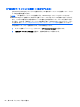User Guide-Windows 8
Table Of Contents
- 最初の操作
- コンピューターの概要
- ネットワークへの接続
- エンターテインメント機能を楽しむ
- 画面の操作
- 電源の管理
- コンピューターのメンテナンス
- コンピューターと情報の保護
- セットアップ ユーティリティ(BIOS)および[HP PC Hardware Diagnostics](UEFI)の使用
- バックアップおよび復元
- 仕様
- 静電気対策
- 索引
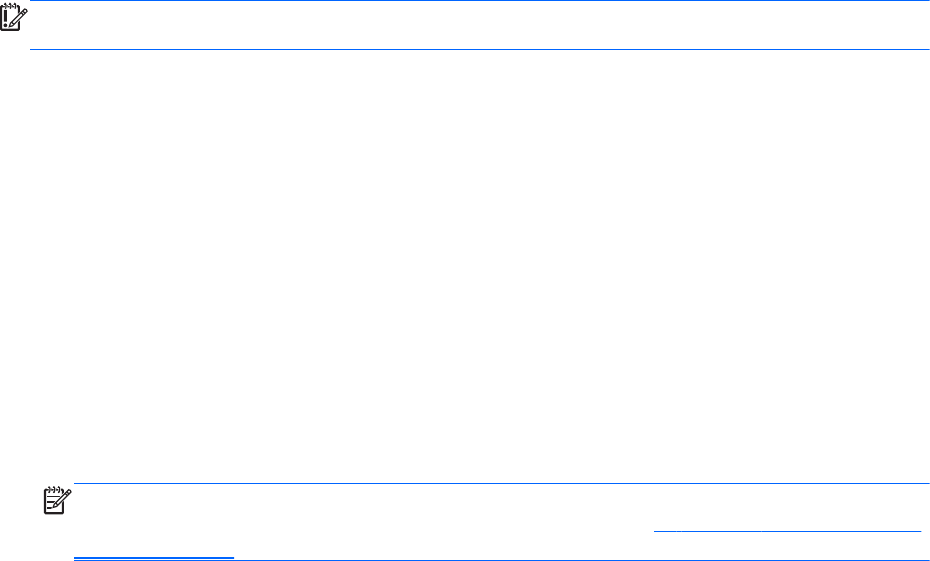
HP 復元用パーティションの使用(一部のモデルのみ)
HP 復元用パーティション(一部のモデルのみ)を使用すると、リカバリ ディスクまたはリカバリ
USB フラッシュ ドライブなしでシステムの復元または最小限のイメージの復元を実行できます。こ
のような復元は、ハードドライブがまだ動作している場合にのみ使用できます。
HP 復元用パーティションから[HP Recovery Manager](HP リカバリ マネージャー)を起動するに
は、以下の操作を行います。
重要: キーボード ドックが付属しているタブレットの場合は、以下の手順を開始する前にキーボー
ド ドック
に接続します
(一部
のモデルのみ
)。
1. コンピューターの電源を入れるか再起動してすぐに f11 キーを押します。
または
電源ボタンを押して起動するときに f11 キーを押し続けます。
2. ブート オプション メニューで[トラブルシューティング]を選択します。
3. [HP Recovery Manager]を選択して、画面の説明に沿って操作します。
[HP Recovery](HP リカバリ)メディアを使用した復元
[HP Recovery]メディアを使用して、元のシステムを復元できます。この方法は、システムに HP 復元
用パーティションが含まれていない場合、またはハードドライブが正常に動作していない場合に使用
できます。
1. 可能であれば、すべての個人用ファイルをバックアップします。
2. 作成した[HP Recovery](HP リカバリ)メディアを挿入し、コンピューターを再起動します。
注記: [HP Recovery Manager](HP リカバリ マネージャー)でコンピューターが自動的に再
起動しない場合は、コンピューターのブート順序を変更します。
67 ページのコンピューターの
ブート順序の変更を参照してください。
3. 画面に表示される説明に沿って操作します。
コンピューターのブート順序の変更
コンピューターが[HP Recovery Manager]で再起動しない場合、コンピューターのブート順序を、コ
ンピューターが起動情報を確認する BIOS に表示されているデバイスの順序に変更できます。オプ
ティカル ドライブまたは USB フラッシュ ドライブの選択を変更できます。
ブート順序を変更するには、以下の操作を行います。
1. 作成した[HP Recovery](HP リカバリ)メディアを挿入します。
2. コンピューターを再起動し、すばやく esc キーを押してから f9 キーを押して、ブート オプショ
ンを表示します。
3. 起動したいオプティカル ドライブまたは USB フラッシュ ドライブを選択します。
4. 画面に表示される説明に沿って操作します。
復元
67